Cómo convertir un archivo RAR a ZIP en Windows

¿Tienes archivos RAR que deseas convertir en archivos ZIP? Aprende cómo convertir un archivo RAR a formato ZIP.
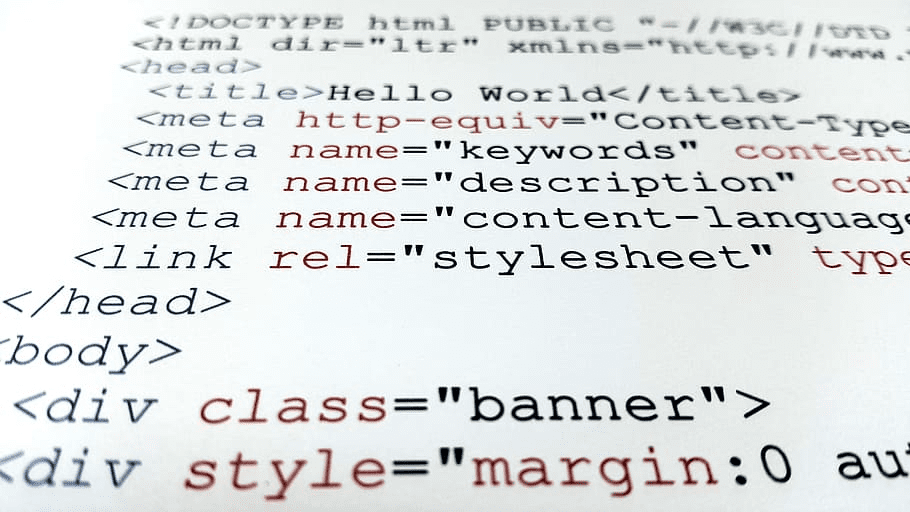
La mayoría de las personas están acostumbradas a colocar ventanas en mosaico, una al lado de la otra, cuando quieren dos documentos, dos copias del mismo programa abiertas o dos programas diferentes. Tener varios documentos abiertos puede ser de gran ayuda para un desarrollador, ya que puede ayudarlo a consultar otro programa con una función externa o llamada de función que necesita usar o manejar.
Si desea ver más de un documento al mismo tiempo en Notepad ++, puede abrir una segunda ventana y colocarlos en mosaico. Alternativamente, puede dividir la ventana principal en dos subventanas y luego transferir sus documentos entre subventanas como prefiera.
Cómo ver varios documentos a la vez
Para dividir la ventana de Notepad ++ en dos sub-ventanas, haga clic derecho en una pestaña abierta, luego haga clic en "Mover a otra vista" o "Clonar a otra vista".
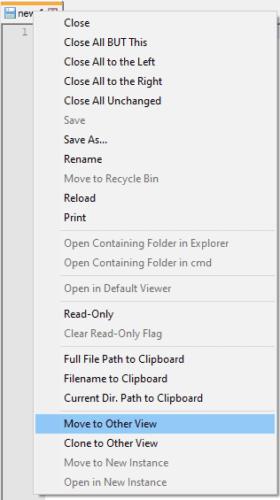
Haga clic derecho en una pestaña abierta, luego haga clic en "Mover a otra vista" o "Clonar a otra vista".
"Mover a otra vista" moverá la pestaña a la otra subventana, o creará una si aún no la hay. "Clonar en otra vista" abrirá una segunda copia de la pestaña en la otra subventana o creará una si es necesario.
El uso de "Mover a otra vista" es útil si desea tener dos documentos diferentes abiertos específicamente. "Clonar a otra vista" abre una segunda copia del documento, sus cambios actuales en el documento se trasladarán al documento clonado. Después de clonar un documento, cualquier cambio en uno afectará instantáneamente a la otra versión también, permanecerán idénticos.
Puede desplazar un archivo clonado de forma independiente, esto puede ser particularmente útil si desea verificar cómo se definió algo en la parte superior de un documento mientras edita algo más abajo en el documento.
Las subventanas están por defecto una al lado de la otra. En su lugar, puede cambiarlos para que estén uno encima del otro, haciendo clic derecho en el divisor y luego haciendo clic en "Girar a la derecha" o "Girar a la izquierda".
Sugerencia: Girar "a la derecha" significa 90 grados en el sentido de las agujas del reloj, mientras que "a la izquierda" significa 90 grados en el sentido contrario a las agujas del reloj.
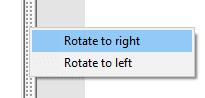
Puede apilar las subventanas verticalmente en lugar de horizontalmente haciendo clic con el botón derecho en el divisor y luego haciendo clic en "Girar a la derecha" o "Girar a la izquierda".
¿Tienes archivos RAR que deseas convertir en archivos ZIP? Aprende cómo convertir un archivo RAR a formato ZIP.
¿Necesitas programar reuniones recurrentes en MS Teams con los mismos miembros del equipo? Aprende a configurar una reunión recurrente en Teams.
Te mostramos cómo cambiar el color de resaltado para texto y campos de texto en Adobe Reader con este tutorial paso a paso.
En este tutorial, te mostramos cómo cambiar la configuración de zoom predeterminada en Adobe Reader.
Spotify puede ser molesto si se abre automáticamente cada vez que inicias tu computadora. Desactiva el inicio automático siguiendo estos pasos.
Si LastPass no puede conectarse a sus servidores, limpie la caché local, actualice el gestor de contraseñas y desactive las extensiones de su navegador.
Microsoft Teams actualmente no soporta transmitir sus reuniones y llamadas a su TV de forma nativa. Pero puede usar una aplicación de duplicación de pantalla.
Descubre cómo solucionar el Código de Error 0x8004de88 de OneDrive para que puedas volver a usar tu almacenamiento en la nube.
¿Te preguntas cómo integrar ChatGPT en Microsoft Word? Esta guía te muestra exactamente cómo hacerlo con el complemento ChatGPT para Word en 3 pasos sencillos.
Mantenga la caché despejada en su navegador web Google Chrome siguiendo estos pasos.






